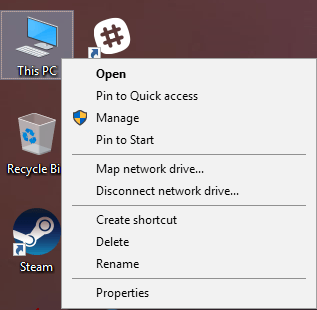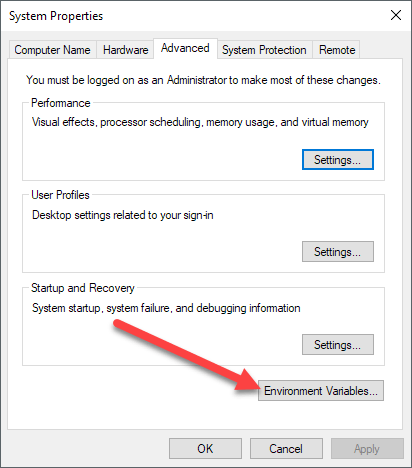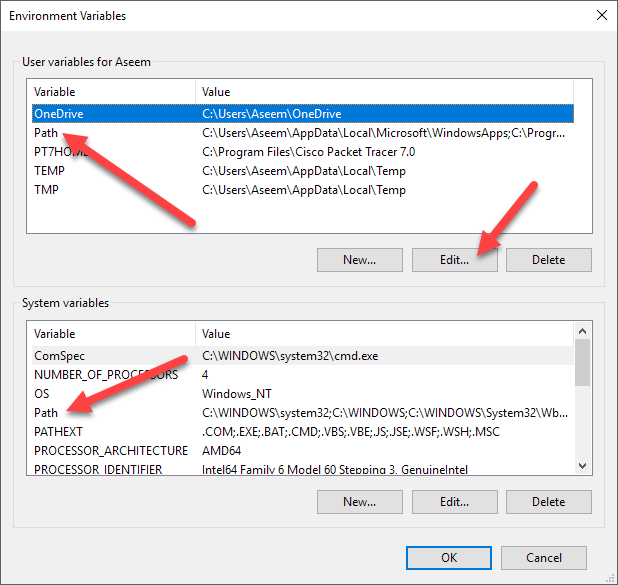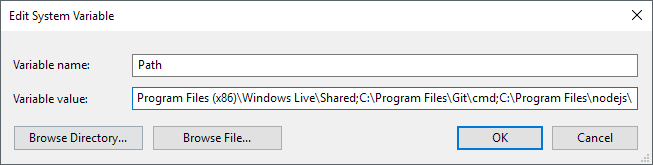Dacă sunteți coder sau programator, probabil că vă petreceți o perioadă decentă folosind comanda de comandă pentru a executa programe sau pentru a compila codul. Pentru a finaliza aceste sarcini, probabil că trebuie să utilizați o comandă dintr-o bibliotecă sau un pachet software instalat (ca Python) în sistemul dvs.
În mod implicit, majoritatea acestor programe vor adăuga propriile comenzi rapide personalizate la variabilele de mediu Windows. Cea mai folosită variabilă de mediu din Windows este probabil variabila PATH. Acesta vă permite în principiu să executați orice executabile care sunt localizate în interiorul căilor specificate în variabila de la promptul de comandă fără a fi nevoie să dați calea completă spre executabil. În acest articol vă voi arăta cum puteți adăuga mai multe căi la variabila Windows PATH în cazul în care doriți să executați executabile din propriile directoare personalizate. Merită menționat faptul că procedura de mai jos este pentru Windows 10, dar este aproape exact aceeași pentru Windows 7.
Adăugați directoare la variabila PATH
Pentru a începe, faceți clic dreapta pe pictograma Computersau Acest computerde pe desktop și selectați Proprietăți. Dacă nu aveți deja acea pictogramă pe desktop, puteți adăugați pictogramele de pe desktop lipsă ușor.
>
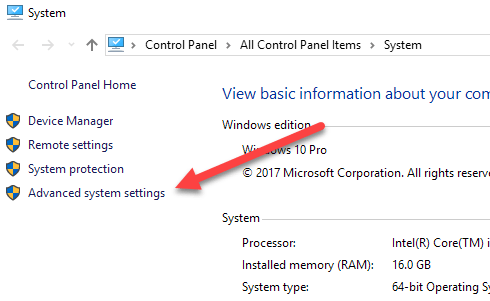 , veți vedea o legătură Setări avansate de sistemp>
, veți vedea o legătură Setări avansate de sistemp>
Aceasta va afișa dialogul Proprietăți sistem, care ar trebui să fie deja deschis la fila Avansat. Mergeți mai departe și faceți clic pe butonul Variabile de mediuîn partea inferioară.
veți vedea două seturi de variabile: una pentru variabilele utilizatorilor și cealaltă pentru variabilele de sistem. Ambele liste au variabila PATH, deci trebuie să decideți care dintre ele să fie editate.
comenzile pentru contul dvs. de utilizator, apoi editați variabila utilizator. Dacă aveți nevoie să funcționeze în sistemul computerului, indiferent de ce utilizator este conectat, editați variabila de sistem. Dați clic pe Cale, apoi faceți clic pe Editați.
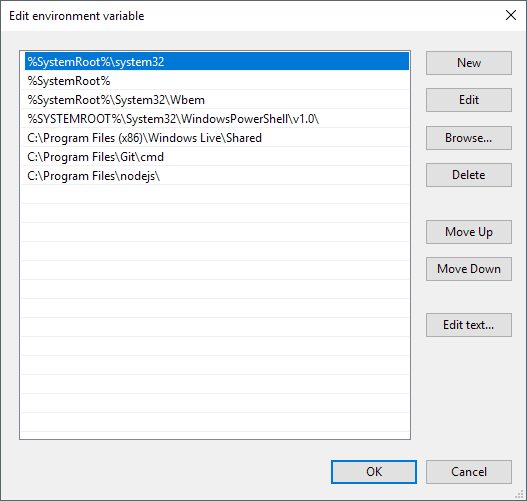 Editați dialogul de variabile de mediu, veți vedea o listă cu toate căile care sunt în prezent în variabila PATH. După cum puteți vedea, Node.js și Git au adăugat deja căile lor, astfel încât să pot rula comenzile Git și comenzile Node.js de oriunde în timpul promptului de comandă.
Editați dialogul de variabile de mediu, veți vedea o listă cu toate căile care sunt în prezent în variabila PATH. După cum puteți vedea, Node.js și Git au adăugat deja căile lor, astfel încât să pot rula comenzile Git și comenzile Node.js de oriunde în timpul promptului de comandă.
Pentru a adăuga o cale nouă, faceți clic pe Nouși va adăuga o nouă linie în partea de jos a listei. Dacă cunoașteți calea, pur și simplu tastați-o sau copiați-o și lipiți-o. Dacă doriți, puteți de asemenea să faceți clic pe Răsfoiți, apoi să navigați pe calea dorită.
Pentru a edita orice cale, selectați-o și apoi faceți clic pe puternic>. De asemenea, puteți șterge căile utilizând butonul Ștergeți. Rețineți că puteți, de asemenea, să mutați articolele în sus și în jos din listă. Când tastați o comandă la promptul de comandă, Windows trebuie să caute prin fiecare director stocat în variabila PATH pentru a vedea dacă executabilul există sau nu. Dacă doriți ca fișierul executabil să fie găsit mai rapid, deplasați acea cale până în partea de sus a listei.
Acest lucru poate fi de asemenea util dacă aveți mai multe versiuni ale aceleiași comenzi în diferite căi și trebuie să aveți o rulare în locul celuilalt. Cel care apare mai sus în listă va fi rulat când introduceți comanda.
În cele din urmă, dacă dați clic pe Editați textul, acesta va încărca un dialog în care puteți editați variabila Path utilizând vechea interfață unde toate căile sunt listate într-o casetă de text.
Asta e tot! Dacă doriți să aflați mai multe despre variabilele de mediu, asigurați-vă că ați verificat postarea despre cum să creați propriile variabile de mediu personalizate. Bucurați-vă!